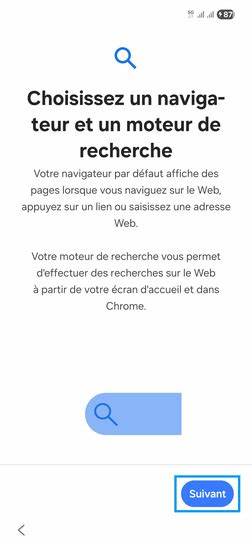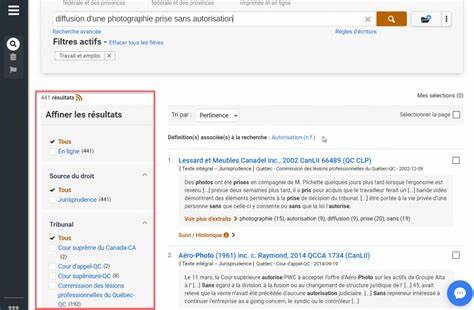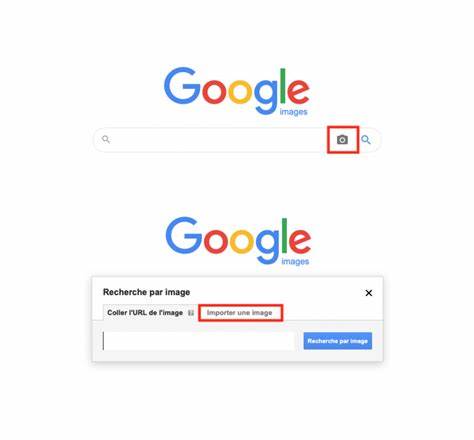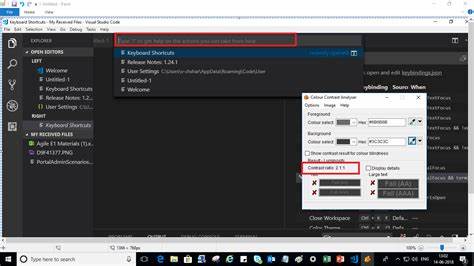В современном цифровом мире интернет стал неотъемлемой частью повседневной жизни. Для многих пользователей поиск информации начинается с главной страницы браузера, откуда удобно получать доступ к любимым сайтам. Google уже давно является одним из самых популярных и удобных инструментов поиска в интернете. Чтобы каждый раз при запуске браузера автоматически открывалась страница Google, многие пользователи задаются вопросом, как же правильно установить поисковик в качестве домашней страницы. Настройка домашней страницы — важный аспект персонализации вашего браузера.
Это позволяет сэкономить время, обеспечивая мгновенный доступ к нужным ресурсам. Однако процедура может различаться в зависимости от используемого браузера и операционной системы. В этой статье рассмотрим, как установить Google в качестве домашней страницы на наиболее популярных браузерах, а также как избежать распространённых ошибок и защитить свои настройки от нежелательных изменений. Первым шагом является выбор браузера, в котором вы хотите провести настройку. Самые распространённые браузеры — это Google Chrome, Mozilla Firefox, Safari, Microsoft Edge и Internet Explorer.
Каждый из них имеет собственный интерфейс настроек домашней страницы. Для пользователей Google Chrome изменение домашней страницы начинается с открытия настроек браузера. В открывшемся меню следует перейти в раздел «При запуске» и выбрать опцию открытия определённой страницы или набора страниц. Затем нужно добавить URL-адрес www.google.
com. Таким образом при каждом открытии браузера будет загружаться Google. Chrome также позволяет установить страницу быстрого доступа с иконками любимых сайтов, однако для установки Google именно в качестве домашней страницы нужно указать именно конкретный адрес поисковой системы. Mozilla Firefox предлагает удобный способ настройки через меню параметров. В разделе «Главная страница» можно указать URL-адрес, который будет использоваться при открытии браузера.
Достаточно вписать адрес google.com и сохранить изменения. Firefox также предлагает функцию быстрого запуска и настройки вкладок, что предоставляет пользователям возможность гибко менять стартовый внешний вид браузера. Для владельцев устройств Apple с Safari процесс отличается, поскольку Safari прочно интегрирован с экосистемой macOS. Чтобы поменять домашнюю страницу в Safari, необходимо открыть настройки браузера и найти раздел «Основные».
Там есть поле для ввода адреса страницы, которая будет открываться при старте. Введите адрес google.com и примените изменения. Пользователям iPhone и iPad следует обратить внимание, что настройка домашней страницы в мобильной версии Safari ограничена, поэтому лучше использовать стандартный поиск Google в отдельном приложении. Пользователи Windows, всё ещё использующие Internet Explorer, также могут установить Google в качестве домашней страницы.
Для этого зайдите в меню настроек, выберите «Свойства обозревателя» и во вкладке «Общие» найдите поле для домашней страницы. Введите адрес google.com и сохраните настройки. Однако стоит помнить, что Internet Explorer устарел и не поддерживает современные стандарты, поэтому рекомендуется переходить на более актуальные браузеры. Microsoft Edge, который пришёл на смену Internet Explorer, предоставляет интуитивно понятный интерфейс настройки.
В разделе параметров выберите «При запуске» и установите загрузку страниц с определёнными URL. Добавление адреса Google обеспечит открытие поисковика при запуске браузера. Иногда пользователи сталкиваются с ситуацией, когда домашняя страница автоматически изменяется и вместо Google появляется другой сайт или нежелательный ресурс. Это может быть связано с присутствием вредоносного программного обеспечения на компьютере, которое перенастраивает браузер в своих целях. Чтобы избежать таких проблем, важно регулярно проверять систему на наличие вирусов и нежелательных программ.
Очень полезно использовать современное антивирусное программное обеспечение и сентиментальные средства обнаружения мошеннических программ. Если вы заметили, что несмотря на ручное изменение настроек домашней страницы Google не появляется при старте, скорее всего, причина кроется именно в наличии вредоносного ПО. В этом случае необходимо просканировать компьютер специальными приложениями и удалить найденные угрозы. Еще один момент, который стоит учитывать при установке Google в качестве домашней страницы — это возможность синхронизации настроек браузера через аккаунт Google. В Google Chrome можно включить синхронизацию, которая позволит хранить настройки, включая домашнюю страницу, на всех устройствах пользователя.
Это удобно для тех, кто работает с несколькими компьютерами или мобильными устройствами. Кроме того, Google предлагает своим пользователям настройку языка отображения страницы и других параметров, что делает использование поисковой системы ещё более удобным и персонализированным. Вы можете выбрать язык интерфейса, региональные настройки и даже режим отображения, например, тёмную тему, что снижает нагрузку на глаза при длительной работе. Как итог, установка Google в качестве домашней страницы — простая процедура, доступная для большинства популярных браузеров. Знание особенностей настройки в каждом из них помогает избежать ошибок и обеспечить комфортное взаимодействие с интернетом.
Важно также следить за безопасностью компьютера, предотвращая вредоносное вмешательство в настройки браузера. Если вы стремитесь скорректировать домашнюю страницу или возвращать её к привычному виду, всегда обращайтесь к официальным инструкциям вашего браузера и используйте надежные антивирусные средства для защиты ваших данных. Персонализация браузера с помощью Google значительно улучшит ваш опыт работы в интернете, сделав поиск информации быстрым и удобным.